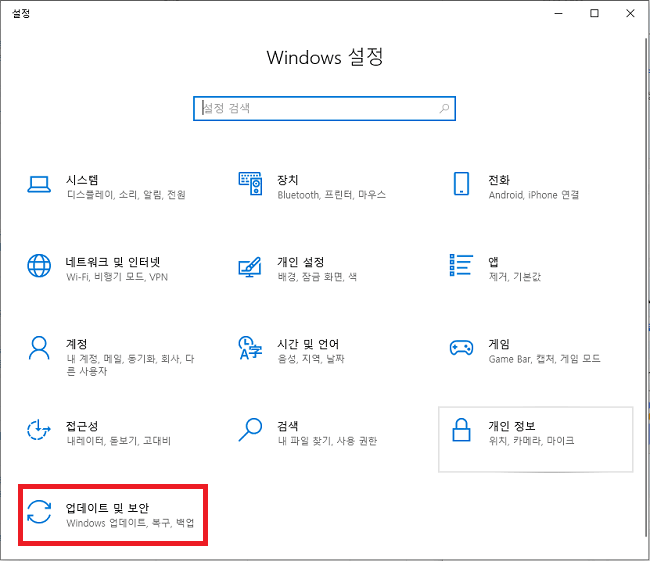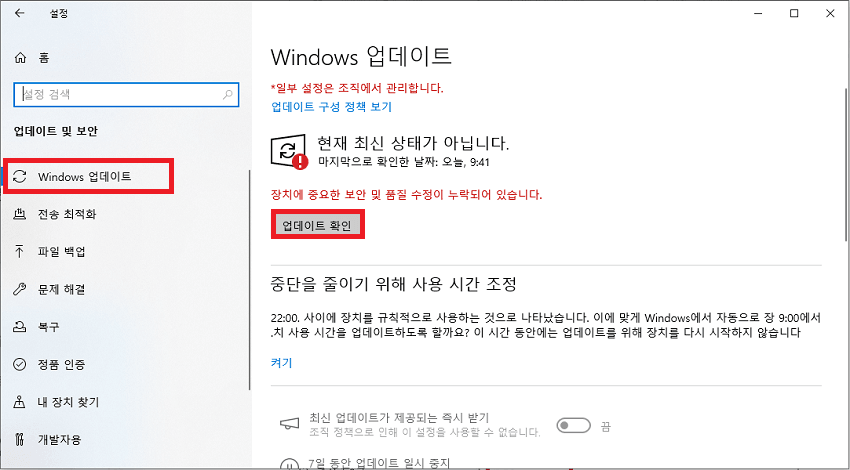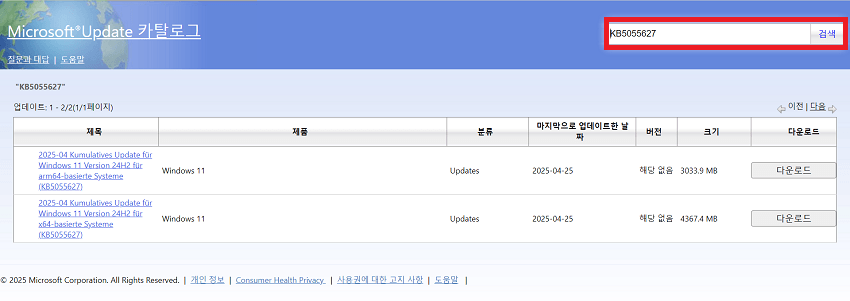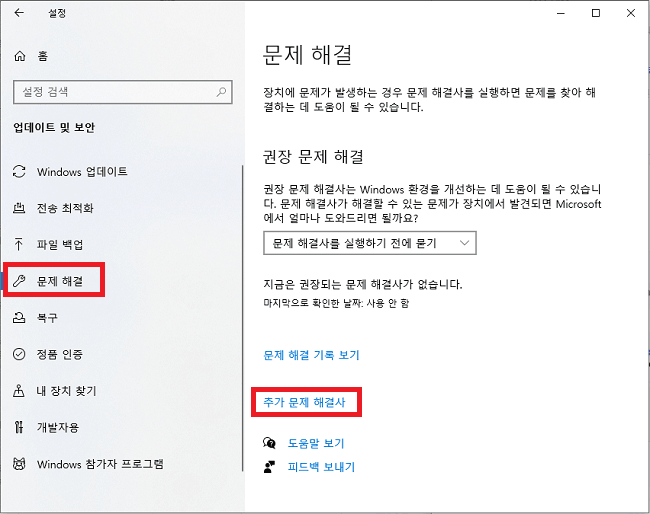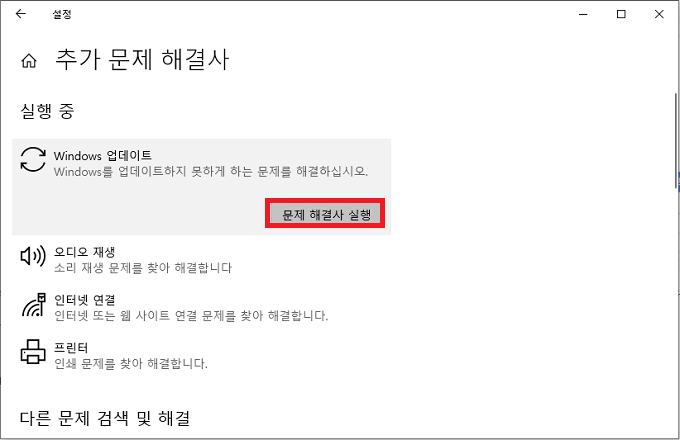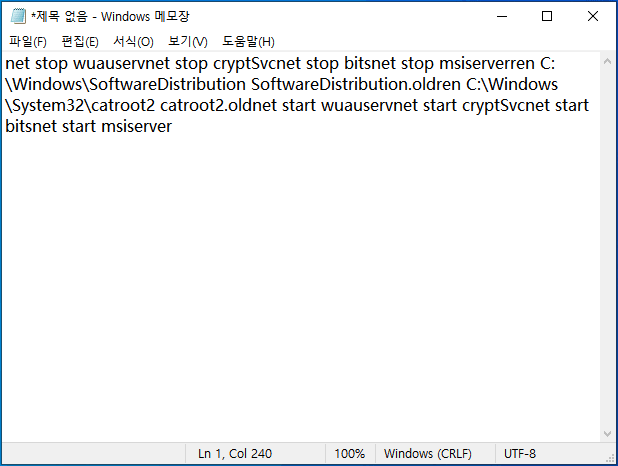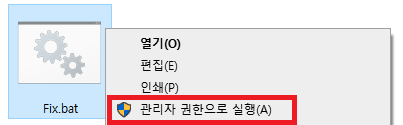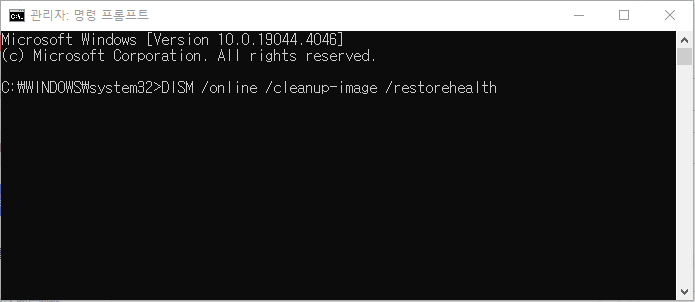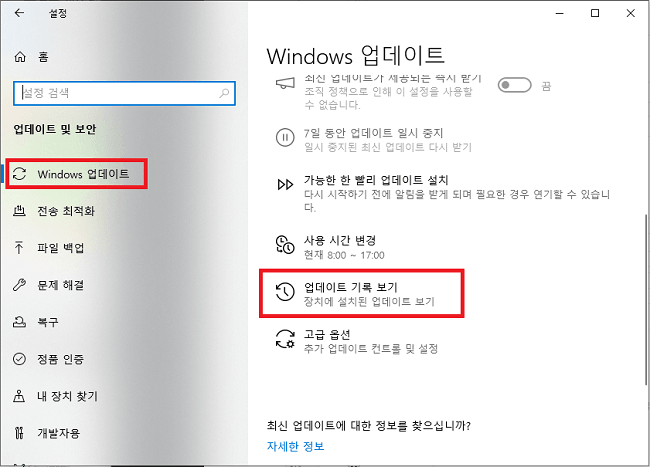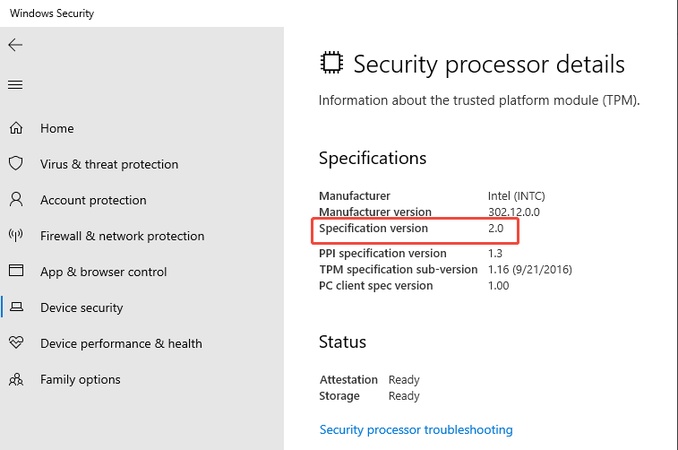윈도우 11 사용자라면 최근에 KB5055627 업데이트에 대한 소식을 들었을 것입니다. 이 업데이트는 파일 탐색기 성능 향상부터 혁신적인 AI 기능까지 다양한 개선사항을 포함하고 있습니다. 하지만 일부 사용자들은 이 업데이트 설치 과정에서 문제를 경험하기도 합니다.
이 글에서는 KB5055627 업데이트의 주요 내용, 설치 방법, 그리고 발생할 수 있는 오류와 해결 방법에 대해 상세히 알아보겠습니다. 또한, 오류 없이 윈도우 11로 업그레이드하기 위한 간잔 방법도 안내해드리겠습니다.
1부. KB5055627 업데이트 주요내용
KB5055627이란?
KB5055627은 2025년 4월 25일에 마이크로소프트가 릴리스한 윈도우 11 24H2 버전을 위한 프리뷰 업데이트입니다. 이 선택적 업데이트는 파일 탐색기 성능 향상과 AI 기능을 포함하며, 설치하지 않아도 5월 13일 패치 화요일에 필수 보안 업데이트로 통합될 예정입니다. 윈도우 kb5055627 업데이트는 최근 윈도우 시스템에 도입된 가장 중요한 업데이트 중 하나입니다.
KB5055627 업데이트의 주요 기능과 개선 사항
파일 탐색기 성능 향상
- 파일 탐색기 로딩 속도가 크게 향상되었으며, 특히 '홈' 탭 열기가 훨씬 빨라졌습니다.
- 디스플레이 스케일링 개선으로 모든 대화상자와 팝업이 일관되게 텍스트 크기 설정을 따릅니다.
- Microsoft 365 통합으로 비즈니스 사용자는 '홈' 섹션에서 클라우드 파일을 쉽게 확인할 수 있습니다.
Copilot+ PC용 AI 기능
- Recall(프리뷰): 화면 활동을 자동으로 기록하여 나중에 자연어로 검색할 수 있는 기능입니다. 파일 이름을 기억하지 못해도 내용만 기억나면 찾을 수 있습니다.
- Click to Do(프리뷰): Windows 키 + 마우스 클릭으로 화면의 어떤 요소든 선택하여 즉시 작업을 수행할 수 있습니다.
- 시맨틱 검색: 일상 언어로 파일이나 설정을 검색할 수 있는 향상된 Windows 검색 기능이 추가되었습니다.
주요 버그 수정
- SECURE_KERNEL_ERROR 블루스크린 문제 해결
- 절전 모드 후 인터넷 연결 문제 수정
- 네트워크 VHD(X) 관련 시스템 중단 오류 해결
- JPEG 이미지 표시 문제 수정
2부. KB5055627 업데이트 설치 방법
KB5055627 업데이트를 설치하는 방법은 크게 두 가지가 있습니다:
방법1. Windows 업데이트를 통한 설치
시작 메뉴 → 설정 → 업데이트 및 보안으로 이동합니다.

'Windows 업데이트'를 선택한 다음 '업데이트 확인' 버튼을 클릭합니다.

-
KB5055627 업데이트가 표시되면 '다운로드 및 설치' 링크를 클릭합니다.
설치가 완료되면 컴퓨터를 재시작합니다.
방법2. Microsoft 업데이트 카탈로그를 통한 수동 설치
Microsoft 업데이트 카탈로그 웹사이트에 접속합니다.
검색창에 "KB5055627"을 입력하고 검색합니다.

-
운영 체제와 아키텍처(x64 또는 ARM64)에 맞는 업데이트 파일을 다운로드합니다.
다운로드한 .msu 파일을 실행하여 설치합니다.
설치가 완료되면 컴퓨터를 재시작합니다.
업데이트를 설치하기 전에 중요한 파일을 백업하는 것이 좋습니다. 이는 업데이트 과정에서 문제가 발생할 경우를 대비하는 좋은 습관입니다.
3부. KB5055627 업데이트 후 발생한 주요 오류
많은 사용자들이 KB5055627 오류를 경험하고 있습니다. 가장 흔한 문제는 다음과 같습니다:
1. 설치 오류 (0x800f0991, 0x80070002)
일부 사용자들은 KB5055627 업데이트를 다운로드한 후 설치 과정에서 0x800f0991 또는 0x80070002와 같은 오류 코드와 함께 설치가 실패하는 문제를 겪고 있습니다.
2. Citrix 구성 요소 충돌
마이크로소프트는 일부 Citrix 구성 요소가 KB5055627 업데이트 설치를 차단할 수 있다고 인정했습니다. 이 문제는 공식적으로 알려진 문제 중 하나입니다.
3. Windows Arm 장치에서 Roblox 다운로드 문제
Windows Arm 장치 사용자는 KB5055627 업데이트 후 Microsoft Store에서 Roblox 게임을 다운로드할 수 없는 문제가 발생하고 있습니다.
4. Windows Hello 문제
일부 사용자는 적외선 카메라가 비활성화된 경우(개인정보 보호 이유로) Windows Hello가 작동하지 않는 문제를 계속 경험하고 있습니다.
5. 블루 스크린 오류
업데이트 설치 후 일부 상황에서 블루 스크린이 나타나는 사례도 보고되고 있습니다. 이전 업데이트에서 발생했던 SECURE_KERNEL_ERROR는 해결되었지만, 다른 유형의 블루 스크린이 발생할 수 있습니다.
4부. KB5055627 업데이트 오류 해결방법
윈도우 업데이트 오류를 해결하기 위한 몇 가지 방법을 알아보겠습니다:
방법1. Windows 업데이트 문제 해결사 실행
시작 메뉴 → 설정으로 이동한 후 '업데이트 및 보안'을 선택합니다.
'문제 해결' → '추가 문제 해결사'를 클릭합니다.

'Windows 업데이트' 옵션을 찾아 '문제 해결사 실행' 버튼을 클릭합니다.

문제 해결사가 자동으로 문제를 감지하고 해결을 시도합니다.
방법2. Windows 업데이트 구성 요소 초기화
메모장을 엽니다.
-
아래 명령어를 복사하여 붙여넣습니다:
net stop wuauservnet stop cryptSvcnet stop bitsnet stop msiserverren C:\Windows\SoftwareDistribution SoftwareDistribution.oldren C:\Windows\System32\catroot2 catroot2.oldnet start wuauservnet start cryptSvcnet start bitsnet start msiserver

파일을 'Fix.bat'로 저장합니다.
-
저장한 Fix.bat 파일을 마우스 오른쪽 버튼으로 클릭하고 '관리자 권한으로 실행'을 선택합니다.

명령어 실행이 완료되면 컴퓨터를 재시작합니다.
방법3. DISM 및 SFC 도구 사용
윈도우 검색창에서 명령 프롬프트를 입력한 다음 관리자 권한으로 명령 프롬프트를 실행합니다.
-
다음 명령어를 입력합니다: DISM /online /cleanup-image /restorehealth

-
명령어 실행이 완료되면 다음 명령어를 입력합니다: SFC /scannow
시스템 파일 검사 및 복구가 완료되면 컴퓨터를 재시작합니다.
방법4. 이전 버전으로 롤백
업데이트 후 문제가 지속되고 해결할 수 없는 경우, 다음 단계에 따라 이전 버전으로 롤백할 수 있습니다:
-
시작 메뉴 → 설정 → 업데이트 및 보안 → Windows 업데이트 → 업데이트 기록 보기로 이동합니다.

'업데이트 제거' 옵션을 클릭합니다.
KB5055627을 찾은 후 우클릭하고 제거를 클릭합니다.
[추가팁] 오류 없이 Windows 11로 안전하게 업데이트하는 방법
Windows 업데이트는 때때로 예기치 못한 문제를 일으킬 수 있습니다. 특히 KB5055627과 같은 대규모 업데이트는 설치 과정에서 오류가 발생하거나 시스템 안정성에 영향을 미칠 수 있습니다. 이러한 문제를 예방하기 위해 4DDiG Partition Manager와 같은 전문 도구를 사용하는 것이 좋습니다.
4DDiG Partition Manager는 디스크 파티션을 관리하고 시스템을 최적화하는 강력한 도구로, 다음과 같은 기능을 제공합니다:
- 원클릭으로 Windows 11 요구사항을 우회하여 Windows 11로 간편하게 업그레이드
- 시스템 전체 백업 및 복원 기능으로 업데이트 전 안전하게 보호
- 'OS 마이그레이션' 기능으로 운영체제를 새 디스크로 쉽게 이전
- 업그레이드에 필요한 파티션 자동 조정 기능
- 초보자도 쉽게 사용할 수 있는 직관적인 UI로 몇 번의 클릭만으로 작업 완료
-
4DDiG Partition Manager를 다운로드하고 설치합니다. 프로그램을 실행 후 Windows 다운로드 및 업그레이드로 이동하여 Windows 11 업그레이드를 선택합니다.
무료 다운로드안전한 다운로드

-
컴퓨터가 최소 시스템 요구 사항을 충족하는지 확인한 다음 "감지 및 업그레이드"를 클릭합니다.

-
PC가 Windows 11로 업그레이드 가능한지 여부가 표시됩니다. 시스템 요구 사항을 충족하지 않는 경우, "다음"을 클릭하여 우회하세요.

-
시스템 언어와 지역을 선택한 후 "업그레이드 시작"을 클릭합니다. “확인”을 클릭하여 윈도우 11 업그레이드 작업을 계속합니다.
Windows 11 요구 사항을 우회하는 데 시간이 걸릴 수 있으니 조금 기다려 주세요. 완료되면 Windows 11로 업그레이드할 수 있습니다.

이렇게 4DDiG Partition Manager를 사용하면 윈도우 업데이트 오류의 위험을 크게 줄이고, 문제가 발생하지 않도록 빠르게 윈도우 11로 업데이트할 수 있습니다.
결론
KB5055627 업데이트는 파일 탐색기 성능 개선과 혁신적인 AI 기능을 제공하는 중요한 윈도우 11 업데이트입니다. 이 글에서 소개한 Windows 업데이트 문제 해결사, 구성 요소 초기화, $WinREAgent 폴더 이동 등의 방법으로 대부분의 KB5055627 오류를 해결할 수 있습니다. 심각한 문제 발생 시에는 4DDiG Partition Manager 같은 전문 도구 사용을 권장합니다.
윈도우 kb5055627은 선택적 업데이트로, 5월 13일 필수 보안 업데이트에 자동으로 포함됩니다. 새 기능을 먼저 경험하고 싶다면 이 글의 방법을 참고하시고, 항상 중요 데이터를 백업하여 윈도우 업데이트 오류 발생 시에도 안전하게 대응하세요.
안전한 다운로드